Cookies bespioneren ons voortdurend op internet, maar u kunt cookies blokkeren en verwijderen. Cookies zijn kleine data bestanden die instellingen of informatie over u opslaan op uw PC, tablet of smartphone.
Als u alle cookies blokkeert zullen sommige websites niet meer goed functioneren. En u moet opnieuw inloggen. Maar cookies van derden na elke sessie automatisch verwijderen heeft meestal geen onverwachte gevolgen.
Cookies blokkeren en andere browser instellingen moet u per apparaat (PC, tablet, smartphone) en per browser (Chrome, Firefox, Edge enz.) instellen. Maar in Firefox en Chrome kunt u instellingen synchroniseren tussen verschillende apparaten.
Cookies scheiden met een browser add-on
De browser Firefox is het meest privacy vriendelijk. Firefox blokkeert trackers. Met de add-on Multi-Account Containers worden cookies gescheiden per container bewaard. Als u voor online winkelen een andere container gebruikt dan voor bankieren, dan kunnen de winkelbedrijven de cookies van de bank niet inzien. Bij het afsluiten van Firefox kunt u cookies automatisch laten verwijderen.
Met de add-on Facebook Container wordt Facebook bij opstarten automatisch geïsoleerd in de Facebook container, zodat Facebook geen toegang heeft tot andere cookies. Facebook is een beruchte privacy-schender.
Cookies blokkeren met een browser add-on
uBlock Origin is de beste. Het is beschikbaar voor de browsers Chrome, Chromium, Edge, Firefox, Opera en voor Safari tot release 13. uBlock Origin is beter dan Adblock Plus en Ghostery omdat die tegen betaling bepaalde reclames doorlaten. Alle 3 genoemde add-ons blokkeren ook reclame, waardoor u sneller surft.
Add-ons worden geïnstalleerd via de browserinstellingen. Voorbeeld voor Firefox: Ga naar het menu ≡ (rechtsboven) > Add-ons en thema’s > Extensies, en zoek naar uBlock Origin.
Cookies blokkeren met de browser instellingen
 Google Chrome versie 96: klik rechtsboven op het menu icoon ⋮ (3 punten in verticale lijn):
Google Chrome versie 96: klik rechtsboven op het menu icoon ⋮ (3 punten in verticale lijn):
- kies Instellingen,
- onder Privacy en Beveiliging klik op Cookies en andere sitegegevens,
- aanvinken: Cookies van derden blokkeren.
- Via Alle cookies en sitegegevens tonen kunt u zien welke cookies er zijn opgeslagen en u kunt ze individueel verwijderen.
 Firefox versie 95: Ga naar het menu ≡ (rechtsboven), kies Instellingen > tabblad Privacy & Beveiliging:
Firefox versie 95: Ga naar het menu ≡ (rechtsboven), kies Instellingen > tabblad Privacy & Beveiliging:
- Aangepast aanvinken en bij Cookies kiezen voor Cross-sitecookies.
- Volginhoud, Cryptominers en Fingerprinters aanvinken.
- Websites een ‘Niet volgen’-signaal sturen om te laten weten dat u niet gevolgd wilt worden, aanvinken: Altijd.
- Aanvinken: Cookies en websitegegevens verwijderen zodra Firefox wordt gesloten. Maar bij Uitzonderingen beheren die websites toevoegen waar u ingelogd wilt blijven.
- Onder Geschiedenis kiezen wat u wilt bewaren van uw browse geschiedenis.
- Toestemmingen aanvinken: Waarschuwen wanneer websites add-ons proberen te installeren.
- Onder Beveiliging alles aanvinken.
Internet Explorer versie 11: Ga naar het menu Extra > Internetopties > tabblad Algemeen. Klik op Verwijderen (onder: Browsegeschiedenis verwijderen bij afsluiten) en vink Cookies en websitegegevens aan. Klik op Verwijderen.
Om cookies automatisch te verwijderen, vink aan: Browsegeschiedenis verwijderen bij afsluiten. Klik op OK.
Om cookies van derden te blokkeren, ga naar het menu Extra > Internetopties > tabblad Privacy en klik onder Instellingen op Geavanceerd:
- Vink Automatische cookieverwerking opheffen aan,
- ga naar Eigen Cookies en zet een vinkje voor Accepteren,
- bij Indirecte Cookies een vinkje voor Blokkeren en klik op OK.
iPhone privacy: reclame en tracking uitzetten
Voor meer informatie zie PC beveiliging en Malware uitleg.
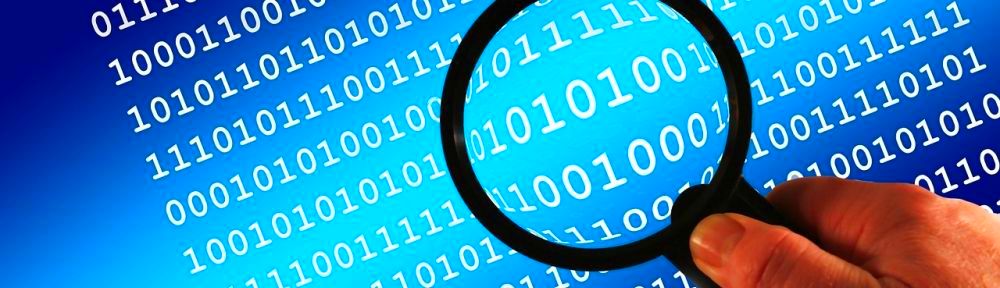
 Eindhoven nieuws
Eindhoven nieuws
Voor Safari 5: klik rechts boven op het tandwiel, kies Voorkeuren, Privacy en klik op Blokkeer cookies: altijd.
Waarom heeft u geen programma om de cookies te blokkeren voor de Safari op mijn MacBook Pro?